I denne øvelse lærer du at udføre betinget formatering, hvorved det er muligt
at fremhæve data med henblik på et bedre visuelt overblik.
|
Arket er en optegnelse over salget for en grosistvirksomheds sælgere
et år. Du skal formatere tabellen med henblik på at fremhæve dårlige og gode
salgstal.
Poster hvori salget af Tupperware og røremaskiner indgår, har
også ledelsens interesse og skal gøres mere synlige.
|
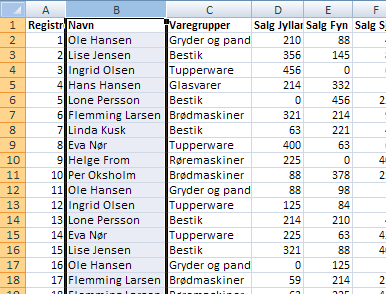 |
-
Vælg fanen Startside
| gruppen Rediger
-
Tryk Sorter og
filtrer (1)
-
Vælg Sorter fra A til Å
(2)
|
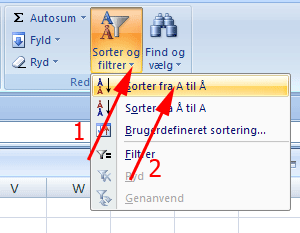 |
|
|
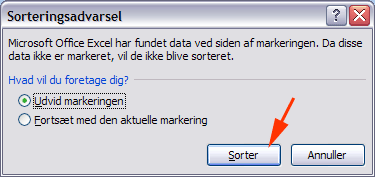 |
|
|
 |
-
Vælg fanen fanen
Startside | gruppen Typografier
-
Tryk Betinget
formatering (1)
-
Vælg Fremhæv Celleregler
(2)
-
Vælg Mindre end... (3)
Herved fremkommer boksen Mindre end |
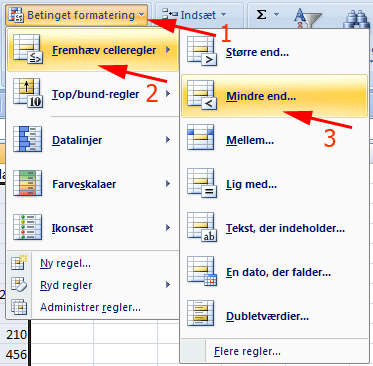 |
|
|
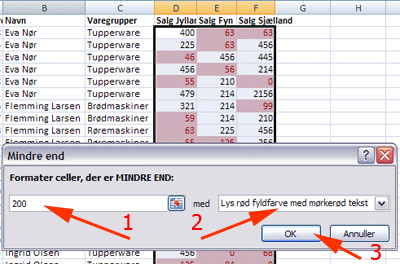 |
|
Herved fremkommer boksen Mellem |
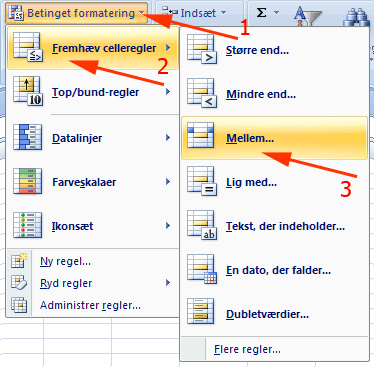 |
|
|
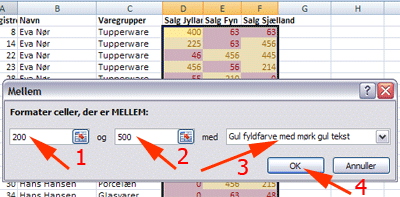 |
|
Herved fremkommer boksen Større end
|
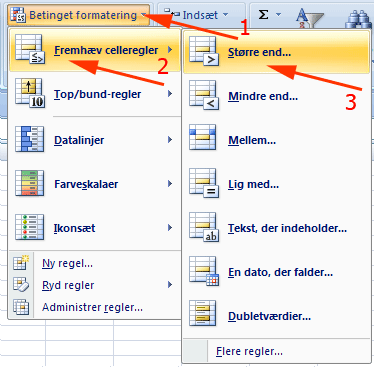 |
|
|
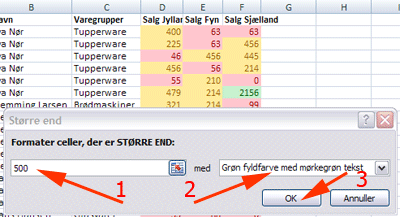 |
|
Nu markeres celler med hver deres værdisøjle |
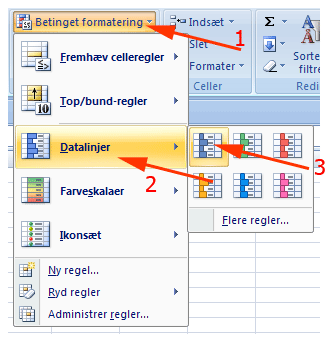 |
|
|
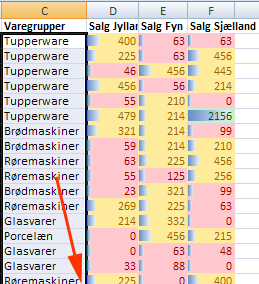 |
-
Tryk Betinget
formatering (1)
-
Vælg Fremhæv celleregler
(2)
-
Vælg Tekst, der
indeholder...(3)
|
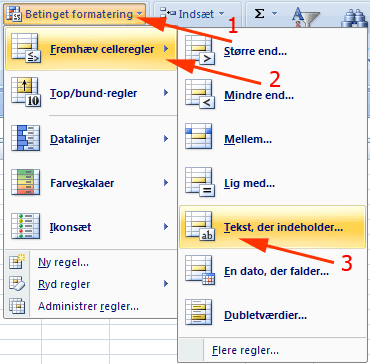 |
|
Herved fremkommer boksen Formater celler.
|
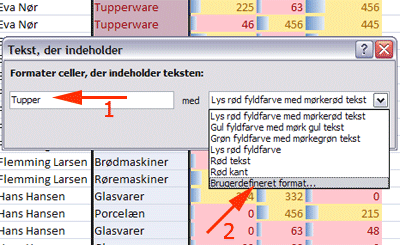 |
-
Vælg fanen Skrifttype
-
Vælg Fed kursiv
(1)
-
Vælg en skriftfarve
(2)
-
Tryk OK (3)
|
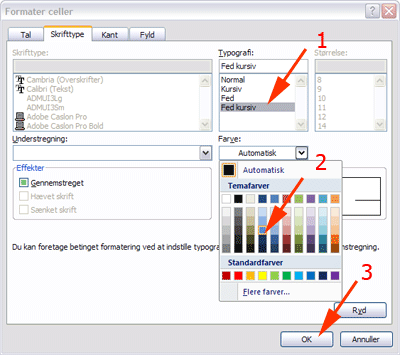 |
|
|
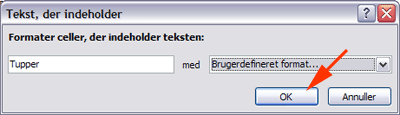 |
|
Ja, ja - men illustrativt! Se evt. løsning her:
medarbejdereFormateretLoesning.xlsx
|
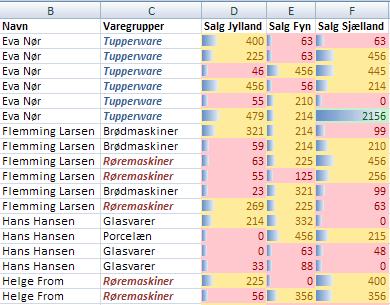 |